Mainos
 Matkapuhelinkameroiden siirrettävyys tekee meille kaikille helpon ottaa paljon valokuvia melkein missä vain haluamme. Pelkästään siksi, että nämä kamerat ovat pieniä ja niissä on vähemmän ominaisuuksia kuin perinteisissä kohdista ja kuvaa -sovelluksissa, ja ammattikäyttöön tarkoitetut digitaaliset järjestelmäkamerat eivät tarkoita, että et voi ota hienoja kuvia 10 vinkkiä parempien digitaalikuvien ottamiseksi puhelimen kameralla Lue lisää .
Matkapuhelinkameroiden siirrettävyys tekee meille kaikille helpon ottaa paljon valokuvia melkein missä vain haluamme. Pelkästään siksi, että nämä kamerat ovat pieniä ja niissä on vähemmän ominaisuuksia kuin perinteisissä kohdista ja kuvaa -sovelluksissa, ja ammattikäyttöön tarkoitetut digitaaliset järjestelmäkamerat eivät tarkoita, että et voi ota hienoja kuvia 10 vinkkiä parempien digitaalikuvien ottamiseksi puhelimen kameralla Lue lisää .
Mutta entä jos haluat tulostaa pienkamerakameravalokuvia? Jos kuvaat esimerkiksi 2 megapikselin pienikokoisella iPhone-kameralla, et voi tulostaa 4 × 6 -laatuisia tulosteita. Mutta jos koko ei ole tekijä, voit silti tulostaa nämä vähäresoluutioiset valokuvat iPhotossa.
Tässä artikkelissa selitetään, miten luodaan iPhoto-kirja vain pienikokoisista valokuvista ja samankaltaisesta kirjasta, jossa on sekä korkea- että pieniresoluutioisia kuvia.
Matalan resoluution valokuva-albumin luominen
Vaihe 1: Valitse valokuvat
Valitse iPhotossa iPhoto-kirjastostasi 20-25 pienen resoluution valokuvaa, jotka haluat lisätä valokuva-albumiisi.
Voit määrittää kuvan tarkkuuden koon valitsemalla sen ja napsauttamalla sitten Tiedot -painike iPhoton vasemmassa alakulmassa. Matalan resoluution kuva, joka on otettu esimerkiksi iPhone 3G: llä, on kooltaan 1600 x 1200 tai pienempi. Itse tiedostokoko on alle 600 kt.
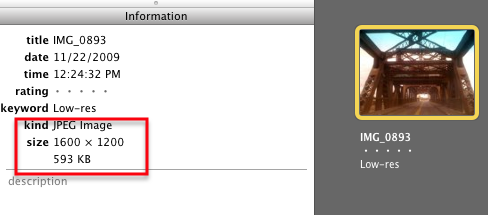
Vaihe 2: Valitse kirjan tyyppi
Valitse nyt albumisi / kansio, jolla on vähän resoluutiota sisältäviä kuvia, ja valitse sitten Keepsakes> Kirja -painike iPhoton työkalurivillä.
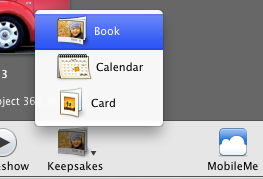
Valitse avattavasta paletista yksi kirjatyypeistä (esimerkiksi Kuvakirja) ja valitse 3½ x 2… kokoinen kirja. Tämän kirjan koko voi hyväksyä matalan resoluution kuvia. Saat varoitusmerkin, jos valokuva on jostain syystä edelleen liian pieni tulostamista varten. Lisätietoja siitä myöhemmin.
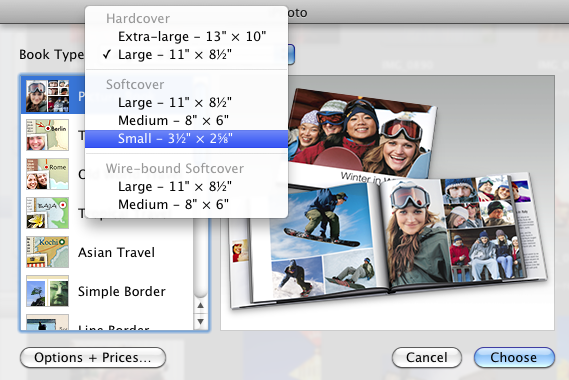
Kun asettelueditori avautuu, valitse kuva etukannesta ja mukauta sitten otsikkoa (napsauta otsikkoaluetta muuttaaksesi sitä).

Vaihe 3: Asetussivut
Aloita seuraavaksi valokuvien lisääminen sivuillesi. ï »¿Oletusarvon mukaan kaikki sivut voidaan asettaa joko pysty- tai vaaka-asentoon. Mutta voit muuttaa sitä valitsemalla Layout -painiketta työkalurivillä. Pienellä albumilla saa käyttää vain kahta kuvaa valokuvia kohden. Jos haluat kaksi kuvaa sivulta, valitse Asettelupainike> kaksi.
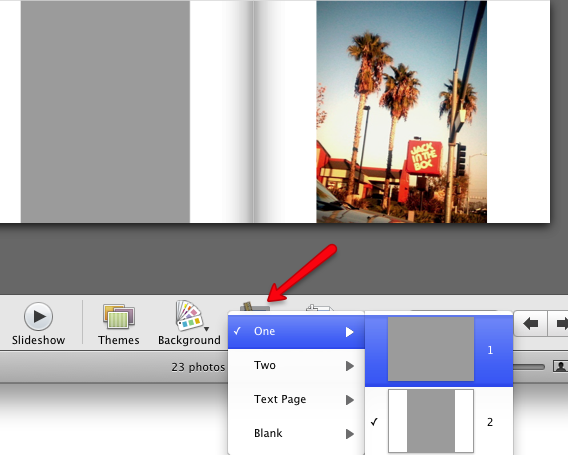
Halutessasi voit saada iPhoton täyttämään sivut automaattisesti valitsemalla nuolipainikkeen ja valitsemalla sitten työkalurivin Automaattinen täyttö.
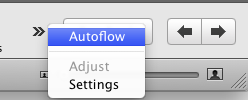
Kun albumi on asetettu, napsauta Osta kirja -painike aloittaaksesi albumin tulostusprosessin. Jos sinulla on oma valokuvapaperi, voit tulostaa asettelun omalle tulostimellesi.
Luo suurempikokoinen kirja
Jos haluat luoda suuremman koon kirjan, sinun on sisällytettävä sekä alhaisen että korkearesoluutioiset valokuvat. Kun olet tehnyt valintasi, seuraa yllä olevia vaiheita ja valitse suurempi kokoinen kirja.
iPhoto leimaa kaikki valokuvat, joiden tarkkuus on liian pieni sivun asettelua varten.

Jos haluat käsitellä pienen resoluution rajoituksia, valitse asettelu, joka sallii matalan ja korkean resoluution valokuvien yhdistelmän.
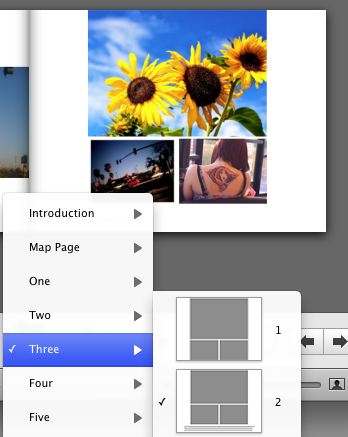
Jos yrität tätä, kerro meille kuinka se osoittautui sinulle. Ja jos olet kiinnostunut muista iPhoto-kirjojen luomisideoista, tutustu tähän MUO: han artikla Kuinka luoda erityisiä syntymäpäivälahjoja helposti iPhoto [Mac] -sovelluksella Lue lisää .
Bakari on freelance-kirjailija ja valokuvaaja. Hän on pitkäaikainen Mac-käyttäjä, jazz-musiikin fani ja perheen mies.